Informationen zur Konfiguration des Überwachungsprotokolls
Du kannst einen Aufbewahrungszeitraum für Überwachungsprotokolldaten konfigurieren und Indexspeicherdetails anzeigen.
Nachdem du einen Aufbewahrungszeitraum konfiguriert hast, kannst du die Anzeige Git-bezogener Ereignisse im Überwachungsprotokoll aktivieren oder deaktivieren.
Konfigurieren eines Aufbewahrungszeitraums für Überwachungsprotokolldaten
Du kannst einen Aufbewahrungszeitraum für Überwachungsprotokolldaten für Ihre GitHub Enterprise Server-Instance konfigurieren. Daten, die den von dir konfigurierten Zeitraum überschreiten, werden dauerhaft vom Datenträger entfernt.
-
Klicken Sie in der oberen rechten Ecke von GitHub Enterprise Server auf Ihr Profilfoto und dann auf Unternehmenseinstellungen.

-
Klicken Sie auf der linken Seite der Seite in der Randleiste des Enterprise-Kontos auf Einstellungen.
-
Wähle unter „ Einstellungen“ die Option Überwachungsprotokoll aus.
-
Klicke unter „Überwachungsprotokoll“ auf Audit Data Retention (Aufbewahrung von Überwachungsdaten).
-
Wähle unter „Aufbewahrungseinstellungen für Überwachungsprotokolle konfigurieren“ das Dropdownmenü aus, und klicke auf einen Aufbewahrungszeitraum.
-
Klicken Sie auf Speichern.
Verwalten von Git-Ereignissen im Überwachungsprotokoll
Du kannst die Anzeige von Git-bezogenen Ereignissen wie git.clone und git.pushim Überwachungsprotokoll deaktivieren. Eine Liste der protokollierten Git-Ereignisse findest du unter Überwachungsprotokollereignisse für Ihre Enterprise.
Wenn du Git-Ereignisse aktivierst, ist es aufgrund der großen Anzahl der protokollierten Git-Ereignisse empfehlenswert, den Dateispeicher deiner Instanz zu überwachen und die zugehörigen Warnungskonfigurationen zu überprüfen. Weitere Informationen finden Sie unter Empfohlene Schwellenwerte für Meldungen.
Bevor du Git-Ereignisse im Überwachungsprotokoll aktivieren kannst, musst du einen Aufbewahrungszeitraum für Überwachungsprotokolldaten konfigurieren, der nicht „unendlich“ ist. Weitere Informationen findest du unter Konfigurieren eines Aufbewahrungszeitraums für Überwachungsprotokolldaten.
Note
Git-Ereignisse sind nicht in den Suchergebnissen enthalten.
-
Klicken Sie in der oberen rechten Ecke von GitHub Enterprise Server auf Ihr Profilfoto und dann auf Unternehmenseinstellungen.

-
Klicken Sie auf der linken Seite der Seite in der Randleiste des Enterprise-Kontos auf Einstellungen.
-
Wähle unter „ Einstellungen“ die Option Überwachungsprotokoll aus.
-
Klicke unter „Überwachungsprotokoll“ auf Audit Data Retention (Aufbewahrung von Überwachungsdaten).
-
Wähle oder deaktiviere unter „Git-Ereignis-Opt-In“ die Option Git-Ereignisse im Überwachungsprotokoll aktivieren.
Note
Die Aufbewahrungsrichtlinie muss auf einen anderen Wert als „Unendlich“ festgelegt werden, damit diese Option angezeigt werden kann.
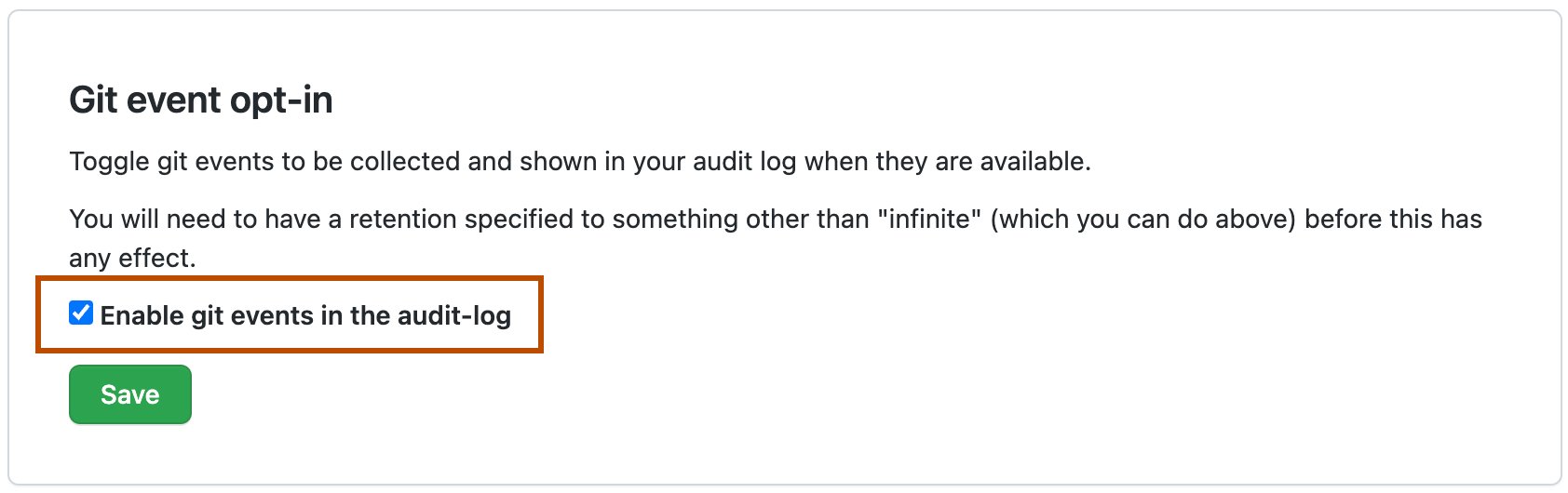
-
Klicken Sie auf Speichern.